Word文檔中刪除尾注分隔橫線的方法教程
時間:2023-08-15 09:15:48作者:極光下載站人氣:465
word文檔是一款非常好用的辦公軟件,主要用于編輯和處理文字內容。在其中如果引用了其他文獻,可以在文檔末尾進行注釋。通常情況下,我們插入尾注時,會自動出現一條分隔的短橫線,如果我們不需要該橫線,希望將其刪除,小伙伴們知道具體該如何進行操作嗎,其實操作方法是非常簡單的,只需要進行幾個非常簡單的操作步驟就可以了,小伙伴們可以打開自己的軟件后跟著下面的圖文步驟一起動手操作起來,看看最終刪除橫線的效果。接下來,小編就來和小伙伴們分享具體的操作步驟了,有需要或者是有興趣了解的小伙伴們快來和小編一起往下看看吧!
操作步驟
第一步:雙擊打開Word文檔,可以看到尾注處有一條短橫線;
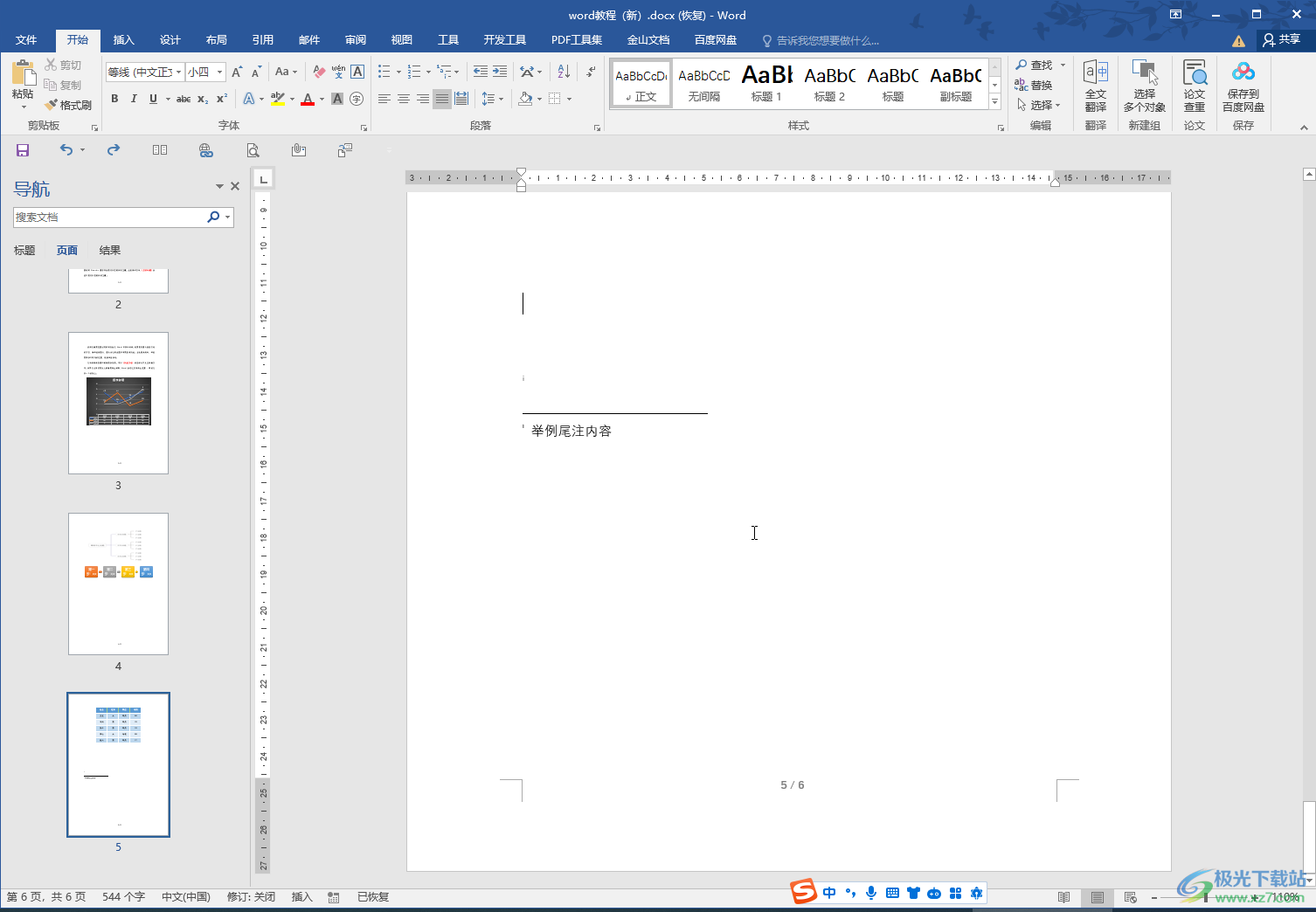
第二步:在“視圖”選項卡中點擊“草稿”;
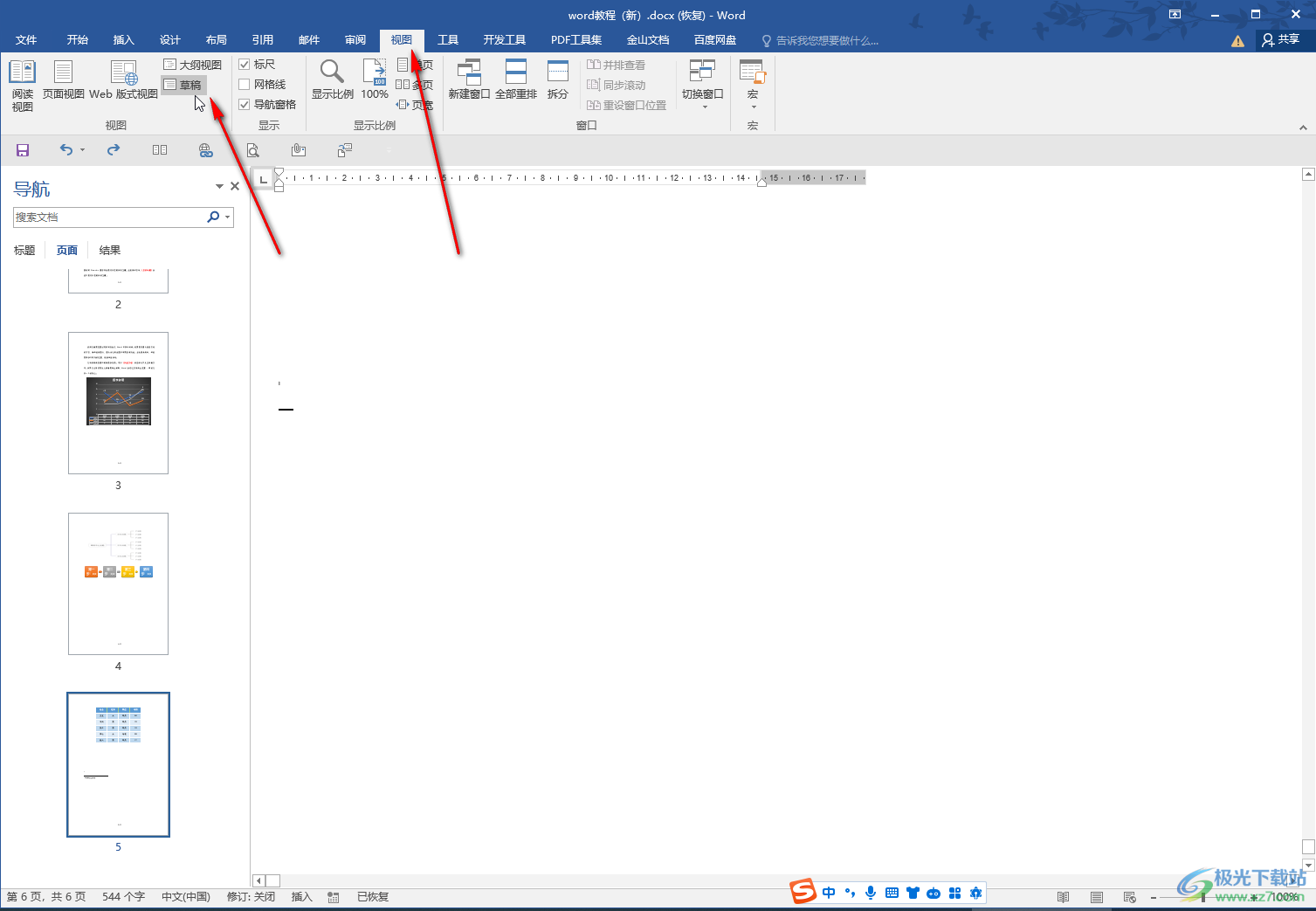
第三步:接著在“引用”選項卡中點擊“顯示備注”按鈕,接著在下方點擊下拉箭頭選擇“尾注分隔符”;
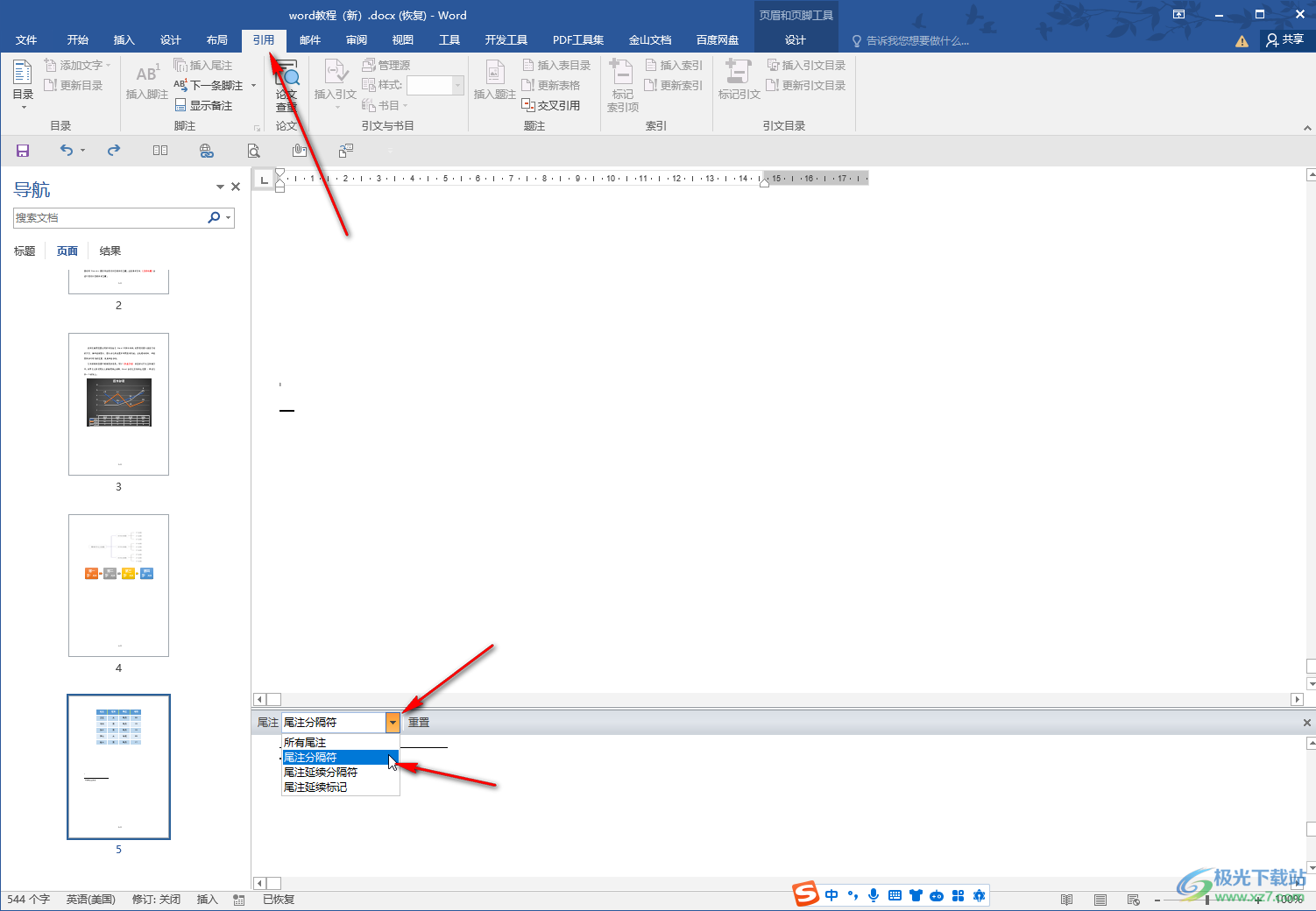
第四步:然后就可以選中尾注橫線了,選中后按backspace鍵或者delete鍵進行刪除,接著在“視圖”選項卡中點擊“頁面視圖”回到普通視圖;
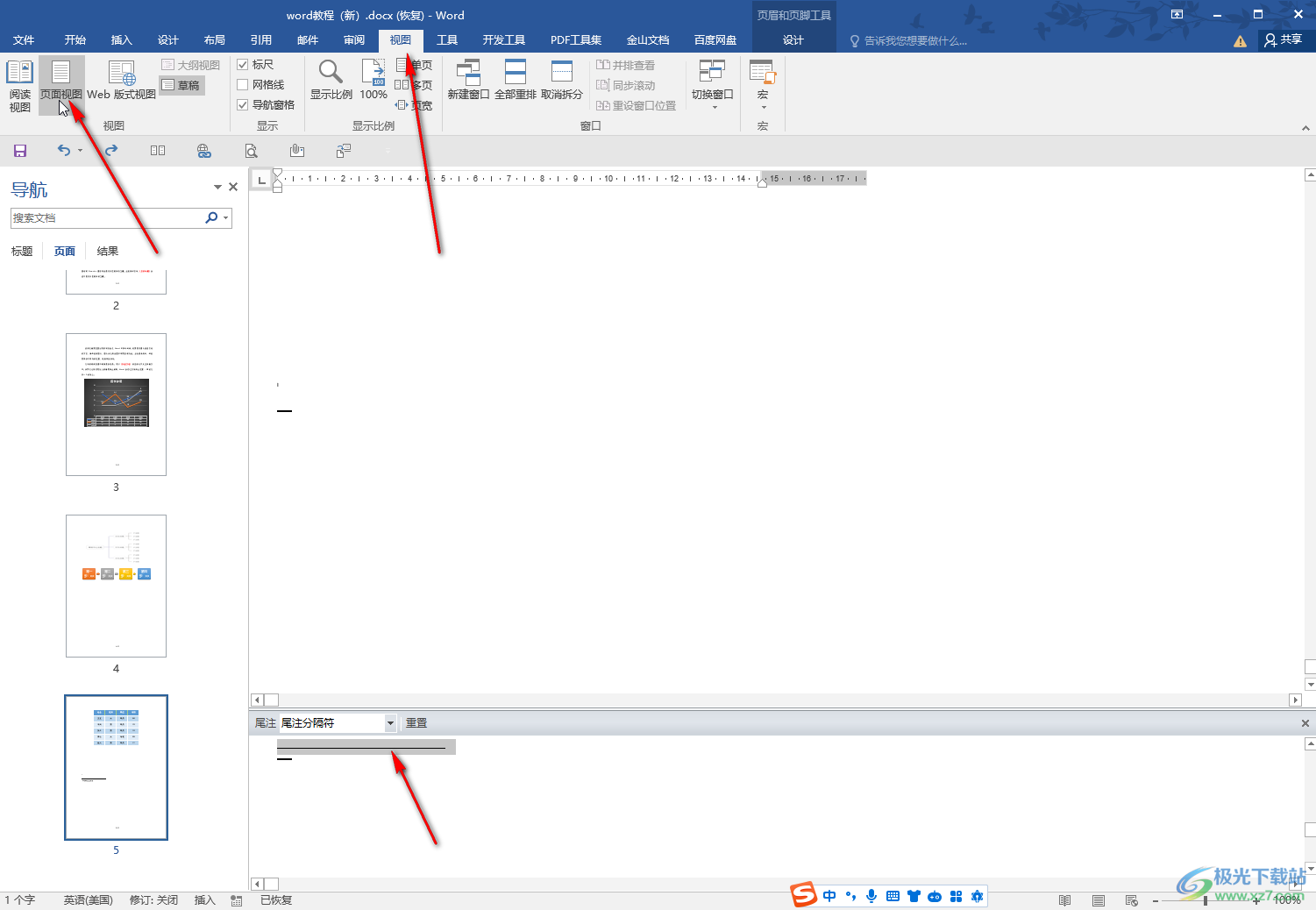
第五步:就可以看到成功刪除尾注的短橫線了。
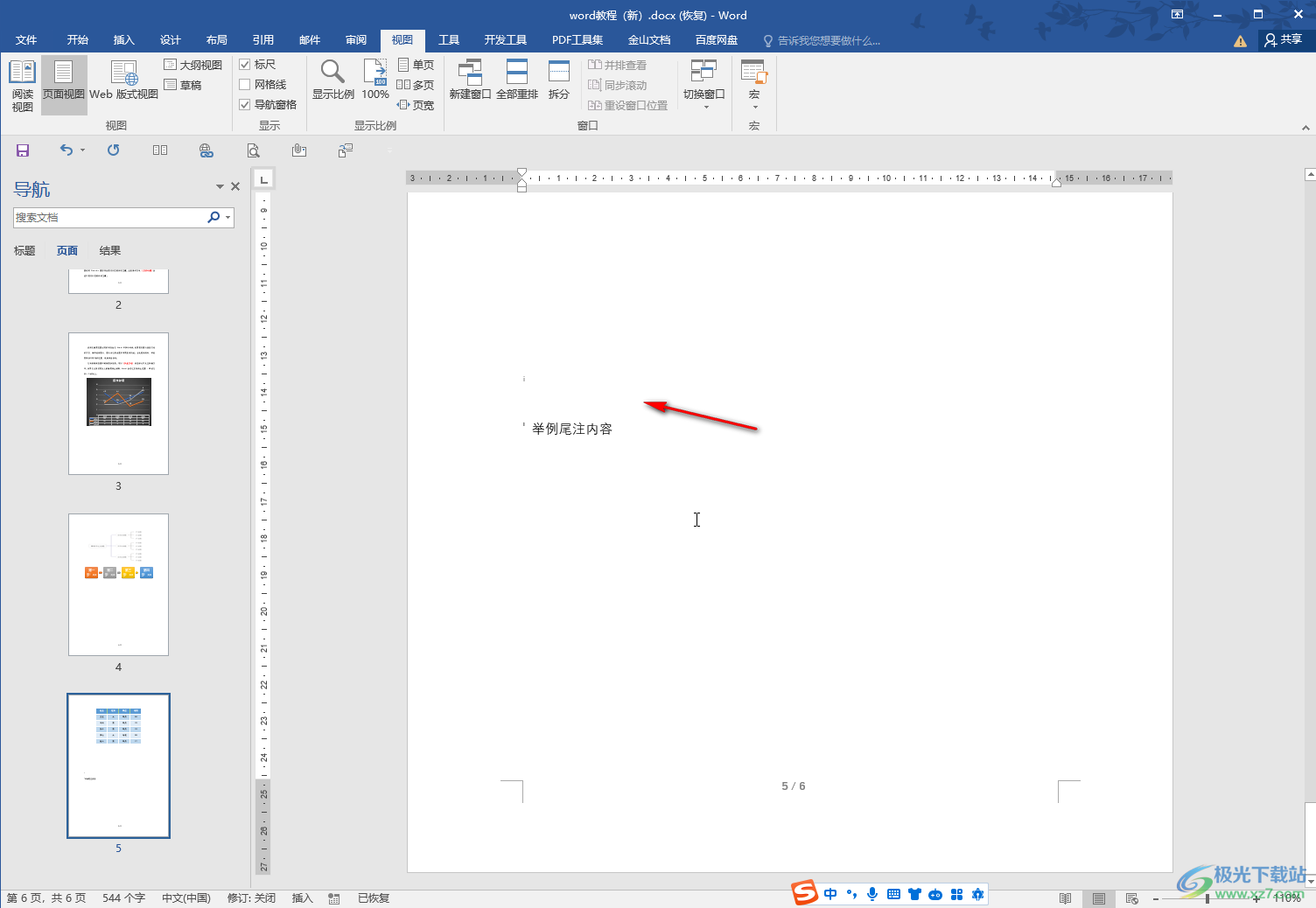
以上就是Word文檔中位置位置的分隔符的方法教程的全部內容了。以上步驟操作起來都是非常簡單的,小伙伴們可以打開自己的軟件后一起動手操作起來,看看刪除的結果。

大小:60.68 MB版本:1.1.2.0環境:WinAll, WinXP, Win7
- 進入下載
相關推薦
相關下載
熱門閱覽
- 1百度網盤分享密碼暴力破解方法,怎么破解百度網盤加密鏈接
- 2keyshot6破解安裝步驟-keyshot6破解安裝教程
- 3apktool手機版使用教程-apktool使用方法
- 4mac版steam怎么設置中文 steam mac版設置中文教程
- 5抖音推薦怎么設置頁面?抖音推薦界面重新設置教程
- 6電腦怎么開啟VT 如何開啟VT的詳細教程!
- 7掌上英雄聯盟怎么注銷賬號?掌上英雄聯盟怎么退出登錄
- 8rar文件怎么打開?如何打開rar格式文件
- 9掌上wegame怎么查別人戰績?掌上wegame怎么看別人英雄聯盟戰績
- 10qq郵箱格式怎么寫?qq郵箱格式是什么樣的以及注冊英文郵箱的方法
- 11怎么安裝會聲會影x7?會聲會影x7安裝教程
- 12Word文檔中輕松實現兩行對齊?word文檔兩行文字怎么對齊?
網友評論